Manual de instrucciones ACER EXTENSA 5620
Lastmanuals ofrece un servicio comunitario para compartir, de archivos en línea, de búsqueda de documentación relacionada con la utilización de materiales o programas: folleto, instrucciones, folleto de utilización, guía de instalación, manual técnico... ¡NO OLVIDES LEER LAS INSTRUCCIONES ANTES DE COMPRAR!
Si el contenido de este documento corresponde al folleto, instrucciones, lista de instrucción, de instalación o de utilización, al manual, al esquema de montaje o a la guía que compras, no dudes en telecargarlo. Lastmanuals te permite acceder fácilmente a la información de las instrucciones ACER EXTENSA 5620. Esperamos que el manual ACER EXTENSA 5620 te sea útil.
Lastmanuals permite descargar las instrucciones ACER EXTENSA 5620.
Puedes descargar las siguientes instrucciones anexas a este producto:
Manual de resumen: instrucciones de uso ACER EXTENSA 5620
Las instrucciones detalladas para la utilización aparecen en la Guía del usuario.
[. . . ] Extensa Serie 5620/5620Z/5220
Guía del usuario
Copyright © 2008. Reservados todos los derechos Guía del usuario del Extensa Serie 5620/5620Z/5220 Versión original: 01/2008
La información de esta publicación puede estar sujeta a cambios periódicos sin obligación alguna de notificar dichas revisiones o modificaciones. Dichas modificaciones se incorporarán a las nuevas ediciones de la presente guía o documentos y publicaciones complementarios. Esta empresa no hace promesas ni concede garantías, ya sean explícitas o implícitas, sobre el contenido del presente producto y declina expresamente toda garantía implícita de comerciabilidad o idoneidad para un fin determinado. [. . . ] > + <T>: Accede a los programas en la barra de tareas > + <U>: Abre Ease of Access Center > + <X>: Abre Windows Mobility Center
< > + <Inter>: Muestra el cuadro de diálogo Propiedades del sistema
37
Tecla Tecla de Windows Descripción
< < >+< >+< +M>: Restaura las ventanas minimizadas en el >: Accede a los programas en la barra de tareas
escritorio utilizando Windows Flip 3-D < > + <BARRA ESPACIADORA>: Posiciona todas las herramientas en la parte frontal y selecciona la barra lateral de Windows <Ctrl> + < una red) <Ctrl> + < > + <F>: Busca los ordenadores (si usted está en
Español
>+<
>: Utiliza las teclas de las flechas para
acceder a los programas en la barra de tareas utilizando Windows Flip 3-D
Nota: Dependiendo de su edición de Windows Vista o Windows XP, algunos accesos directos pueden no funcionar según se describe. Tecla de aplicación Esta tecla tiene el mismo efecto que hacer clic con el botón derecho del ratón; abre el menú contextual de la aplicación.
38
Teclas de acceso directo
El ordenador utiliza teclas de acceso directo o combinaciones de teclas para acceder a los controles más utilizados como el brillo de pantalla, el volumen o la utilidad BIOS. Para activar las teclas de acceso directo, mantenga pulsada la tecla <Fn> y pulse la siguiente tecla de la combinación.
Español
Nota: En modelos comercializados con la edición Windows VistaTM
Starter, Fn-F2 iniciará las propiedades del sistema mientras que FnF3 iniciará las opciones de energía. Tecla de acceso directo <Fn> + <F1> Icono Función Ayuda para las teclas de acceso directo Acer eSettings Descripción Muestra la ayuda para las teclas de acceso directo. Inicia Acer eSettings en Acer Empowering Technology. Consulte "Acer Empowering Technology" en la página 1. Inicia Acer ePower Management en Acer Empowering Technology. Consulte "Acer Empowering Technology" en la página 1. Pone el ordenador en modo de suspensión.
<Fn> + <F2>
<Fn> + <F3>
Acer ePower Management
<Fn> + <F4>
Suspensión
39
Tecla de acceso directo <Fn> + <F5>
Icono
Función Selector de pantalla
Descripción Cambia la salida entre la pantalla y el monitor externo (si está conectado) o ambos. Apaga la luz de fondo de la pantalla para ahorrar energía. Pulse cualquier tecla para encenderla.
<Fn> + <F6>
Pantalla en blanco
Español
<Fn> + <F7> <Fn> + <F8> <Fn> + <>
Panel táctil Alternar altavoces
Activa o desactiva el panel táctil interno. Activa o desactiva los altavoces.
Subir el volumen Sube el volumen.
<Fn> + <>
Bajar el volumen Baja el volumen.
<Fn> + <> <Fn> + <>
Aumentar brillo Disminuir brillo
Aumenta el brillo de la pantalla. Disminuye el brillo de la pantalla.
40
Teclas especiales
Los símbolos de euro y de dólar americano se encuentran en la parte superior central del teclado.
Español
El símbolo de euro
1 2 Abra un editor o procesador de textos. Pulse la tecla < > en la parte inferior derecha del teclado o mantenga pulsada la tecla <Alt Gr> y pulse la tecla <5> en la parte superior central del teclado.
Nota: algunas fuentes y software no permiten el uso del símbolo de euro. Para obtener más información, visite la página www. microsoft. com/typography/faq/faq12. htm consulte la ayuda en línea.
El símbolo de dólar americano
1 2 Abra un editor o procesador de textos. Pulse < tecla < > en la parte inferior derecha del teclado o mantenga pulsada la > y pulse la tecla <4> en la parte superior central del teclado.
Nota: esta función varía según la configuración del idioma.
41
Utilizar las utilidades del sistema
Acer Bio-Protection (en los modelos seleccionados)
La solución de huellas dactilares de Acer Bio-Protection es un software multifunciones, integrado en el sistema operativo Microsoft® Windows®. Mediante el uso de características dactilares únicas, el producto Acer BioProtection incorpora sistemas de protección para evitar el acceso no autorizado a su ordenador gracias a la Autenticación previa al arranque (PBA), a la administración centralizada de contraseñas con Password Bank y al inicio de aplicaciones/sitios Web e inicio rápido de sesión con Acer FingerLaunch. La solución de huellas dactilares de Acer Bio-Protection también le permite desplazarse por navegadores Web y otros documentos mediante Acer FingerNav. Con el producto Acer Bio-Protection, ahora podrá disfrutar de otra medida de protección para su ordenador personal, además de acceder a sus tareas diarias con sólo mover un dedo. Para más información, consulte los archivos de ayuda de Acer Bio-Protection.
Español
42
NTI Shadow
NTI Shadow permite a los usuarios programar la realización continua de copias de seguridad para copiar el contenido de una o más carpetas (la "fuente de la copia de seguridad") en otra ubicación (el "destino de la copia de seguridad"). La realización de copias de seguridad es continua ya que se ha programado para que se actualicen regularmente los datos de la carpeta de copia de seguridad de forma continua o a intervalos definidos por el usuario. Puede programar una tarea para que se ejecute cada cierto número de minutos, ciertos días a una determinada hora o cada vez que se modifiquen datos en la carpeta fuente de la copia de seguridad.
Español
Shadow también se puede configurar para guardar versiones de archivos. [. . . ] Los radares de alta potencia están asignados como usuarios primarios de las bandas de 5, 25 a 5, 35 GHz y de 5, 65 a 5, 85GHz. Estas estaciones de radares pueden provocar interferencias con este dispositivo y dañarlo. La instalación inadecuada o el uso no autorizado pueden causar interferencias perjudiciales a las radiocomunicaciones. Asimismo, la manipulación de la antena interior anulará la certificación de la FCC y la garantía.
3
4
English Español
80
Canadá - Dispositivos de radiocomunicación de baja potencia exentos de licencia (RSS-210)
a Información general El funcionamiento está sujeto a las dos condiciones siguientes: 1. [. . . ]
CONDICIONES PARA DESCARGAR LAS INSTRUCCIONES ACER EXTENSA 5620 Lastmanuals ofrece un servicio comunitario para compartir, de archivos en línea, de búsqueda de documentación relacionada con la utilización de materiales o programas: folleto, instrucciones, folleto de utilización, guía de instalación, manual técnico...

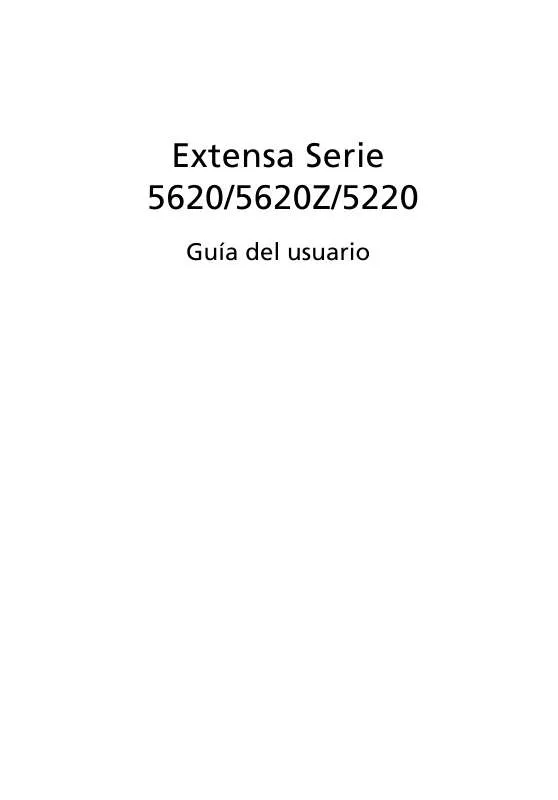
 ACER EXTENSA 5620 (4171 ko)
ACER EXTENSA 5620 (4171 ko)
 ACER EXTENSA 5620 (4171 ko)
ACER EXTENSA 5620 (4171 ko)
 ACER EXTENSA 5620 MODEM (221 ko)
ACER EXTENSA 5620 MODEM (221 ko)
 ACER EXTENSA 5620 annexe 1 (3698 ko)
ACER EXTENSA 5620 annexe 1 (3698 ko)
 ACER EXTENSA 5620 SERVICE GUIDE (29390 ko)
ACER EXTENSA 5620 SERVICE GUIDE (29390 ko)
 ACER EXTENSA 5620 SERVICE GUIDE (19830 ko)
ACER EXTENSA 5620 SERVICE GUIDE (19830 ko)
